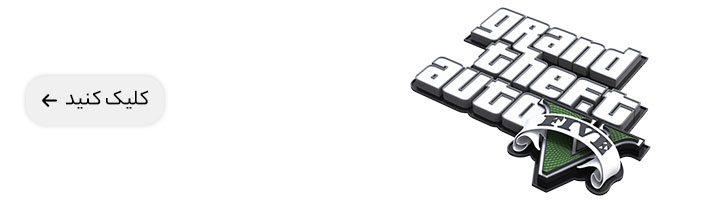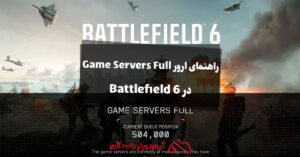داشتن بهترین تنظیمات گرافیکی برای Warzone پس از ادغام با Black Ops 6 به یک ضرورت تبدیل شده است تا علاوه بر حفظ کیفیت بصری مناسب، نرخ فریم بالایی نیز داشته باشید. اگرچه تنظیمات ایدهآل به سختافزار شما بستگی دارد، اما برخی تغییرات کلی میتوانند عملکرد بازی را روی سیستم شما بهبود ببخشند، تأخیر ورودی را کاهش دهند و تجربهای روانتر ارائه دهند.
این مطلب از مجله گیم دونی بهترین تنظیمات گرافیکی برای بهینهسازی عملکرد و وضوح دید در Warzone را معرفی میکند.
این مطلب شامل این موارد است:
Toggleبهترین تنظیمات گرافیکی در Warzone پس از ادغام با Black Ops 6
Display
| تنظیمات | مقدار | توضیحات |
|---|---|---|
| Display Mode | Fullscreen Exclusive | حالت نمایش روی تمام صفحه باشد |
| Display Monitor | Your primary monitor | مانیتور اصلی انتخاب شود |
| Display Adapter | Your primary GPU | کارت گرافیک اصلی انتخاب شود |
| Screen Refresh Rate | Maximum Refresh Rate of your monitor | بالاترین نرخ تازهسازی مانیتور استفاده شود |
| Display Resolution | Maximum Display Resolution of your monitor | بیشترین وضوح تصویر مانیتور انتخاب شود |
| Aspect Ratio | Automatic | نسبت تصویر روی خودکار تنظیم شود |
| Display Gamma | 2.2 sRGB | مقدار گاما روی ۲.۲ sRGB باشد |
| Brightness | As per preference | روشنایی بر اساس ترجیح کاربر تنظیم شود |
| Nvidia Reflex Low Latency | On (Exclusive to Nvidia users) | این گزینه فقط برای کارتهای گرافیک انویدیا فعال باشد |
Sustainability
| تنظیمات | مقدار | توضیحات |
|---|---|---|
| Eco Mode Preset | Custom | حالت مصرف انرژی روی سفارشی تنظیم شود |
| V-Sync (Gameplay) | Off | همگامسازی عمودی در گیمپلی غیرفعال باشد |
| V-Sync (Menus) | Off | همگامسازی عمودی در منوها غیرفعال باشد |
| Custom Frame Rate Limit | Unlimited | نرخ فریم روی نامحدود تنظیم شود |
| Menu Render Resolution | Optimal | رزولوشن رندر منو روی مقدار بهینه تنظیم شود |
| Pause Game Rendering | Off | توقف رندر هنگام وقفه در بازی غیرفعال باشد |
| Reduce Quality when inactive | Off | کاهش کیفیت در زمان غیرفعال بودن بازی خاموش باشد |
| Focused Mode | 0 | حالت تمرکز روی صفر تنظیم شود |
| High Dynamic Range (HDR) | Off | قابلیت HDR غیرفعال باشد |
Quality
| تنظیمات | مقدار | توضیحات |
|---|---|---|
| Graphic Preset | Custom | تنظیمات گرافیکی روی سفارشی قرار گیرد |
| Render Resolution | 100 | وضوح رندر روی ۱۰۰٪ باشد |
| Dynamic Resolution | Off | وضوح پویا خاموش باشد |
| Upscaling/Sharpening | FidelityFX Cas | تقویت و افزایش وضوح روی FidelityFX Cas باشد |
| FidelityFX Cas Strength | 65 | قدرت FidelityFX Cas روی ۶۵ باشد |
| Nvidia DLSS Frame Generation | Off | گزینه DLSS Frame Generation غیرفعال باشد |
| VRAM Scale Target | 80 | میزان استفاده از VRAM روی ۸۰٪ تنظیم شود |
| Variable Rate Shading | On | قابلیت Variable Rate Shading فعال باشد |
Details & Textures
| تنظیمات | مقدار | توضیحات |
|---|---|---|
| Texture Resolution | Normal | وضوح بافتها روی مقدار عادی باشد |
| Texture Filter Anisotropic | Normal | فیلتر بافت Anisotropic روی عادی تنظیم شود |
| Depth of Field | Off | عمق میدان خاموش باشد |
| Detail Quality | Normal | کیفیت جزئیات روی عادی باشد |
| Particle Resolution | Low | وضوح ذرات روی کم تنظیم شود |
| Bullet Impacts | On | تأثیر گلولهها فعال باشد |
| Persistent Effects | On | افکتهای ماندگار فعال باشند |
| Shader Quality | Medium | کیفیت شیدر روی متوسط باشد |
| On-Demand Texture Streaming | Optimized | استریم بافت در صورت اینترنت پایدار روی گزینه Optimized باشد |
| Local Texture Streaming Quality | Low | کیفیت استریم محلی بافت روی کم تنظیم شود |
Shadow & Lighting
| تنظیمات | مقدار | توضیحات |
|---|---|---|
| Shadow Quality | Normal | کیفیت سایه روی عادی باشد |
| Screen Space Shadows | Low | سایههای صفحهنمایش روی کم تنظیم شوند |
| Occlusion and Screen Space Lighting | Low | انسداد محیطی و نور صفحه روی کم باشد |
| Screen Space Reflections | Off | بازتابهای صفحه خاموش باشند |
| Static Reflection Quality | Low | کیفیت بازتابهای ثابت روی کم تنظیم شود |
Environment
| تنظیمات | مقدار | توضیحات |
|---|---|---|
| Tessellation | Off | قابلیت Tessellation غیرفعال باشد |
| Volumetric Quality | Medium | کیفیت حجمی روی متوسط باشد |
| Deferred Physics Quality | High | کیفیت فیزیک تاخیری روی بالا تنظیم شود |
| Weather Grid Volumes Quality | Normal | کیفیت حجم شبکه آب و هوا روی عادی تنظیم شود |
| Water Quality | All | کیفیت آب روی همه گزینهها فعال باشد |
View
| تنظیمات | مقدار | توضیحات |
|---|---|---|
| Field of View (FOV) | 110 | میدان دید روی ۱۱۰ تنظیم شود |
| ADS Field of View | Affected | FOV در حالت نشانهگیری روی Affected باشد |
| Weapon Field of View | Wide | FOV سلاح روی گسترده تنظیم شود |
| 3rd Field of View | 90 | FOV در حالت سومشخص روی ۹۰ باشد |
| Vehicle Field of View | Wide | FOV وسایل نقلیه روی گسترده تنظیم شود |
Camera
| تنظیمات | مقدار | توضیحات |
|---|---|---|
| World Motion Blur | Off | تاری حرکت جهانی خاموش باشد |
| Weapon Motion Blur | Off | تاری حرکت سلاح خاموش باشد |
| 1st Person Camera Movement | Least (50%) | حرکت دوربین در اولشخص روی کمترین مقدار (۵۰٪) باشد |
| 3rd Person Camera Movement | Least (50%) | حرکت دوربین در سومشخص روی کمترین مقدار (۵۰٪) باشد |
| 3rd Person Camera Movement | 3rd Person ADS | حرکت دوربین در حالت سومشخص هنگام نشانهگیری فعال باشد |
| Inverted Flash Bang | As per preference | تنظیمات فلش بنگ معکوس بر اساس ترجیح کاربر انتخاب شود |
جمعبندی
استفاده از این تنظیمات گرافیکی در Warzone میتواند تجربه گیمپلی را بهبود ببخشد و دید بهتری در بازی ایجاد کند. برخی از این تنظیمات مانند کیفیت بافتها به سختافزار شما بستگی دارند. در صورتی که از کارت گرافیک میانرده یا ضعیفتر استفاده میکنید، بهتر است تنظیمات کیفیت بافت را روی مقدار کم یا عادی قرار دهید تا نرخ فریم بالاتری داشته باشید.